这篇文章主要介绍“电脑如何恢复误删的数据”的相关知识,小编通过实际案例向大家展示操作过程,操作方法简单快捷,实用性强,希望这篇“电脑如何恢复误删的数据”文章能帮助大家解决问题。
具体操作:
1.按下键盘上的win(徽标键)+R键打开运行对话框,输入【regedit】,点击回车。
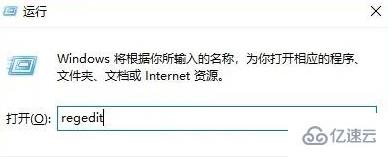
2.打开注册表编辑器,依次展开【HKEY_LOCAL_MACHINE】→【SOFTWARE】→【Microsoft】→【Windows】→【CurrentVersion】→【Explorer】→【DeskTop】→【NameSpace】。然后右击右侧空白处,新建项。
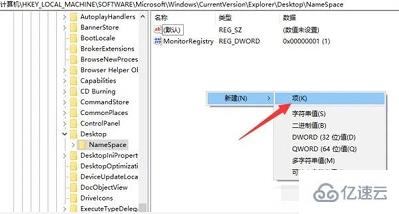
3.左侧下方就会出现一个新建文件夹。
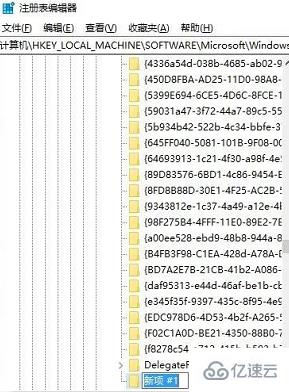
4.将文件夹命名为:{645FFO40——5081——101B——9F08——00AA002F954E} 并复制过去。
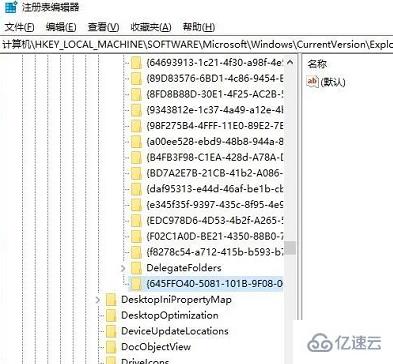
5.点击新建的项,右击右侧默认文件,选择修改。
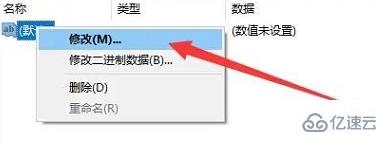
6.弹出编辑字符串窗口,数值数据修改为回收站,点击确定。重启电脑即可。
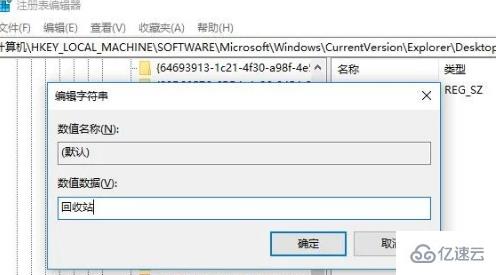
关于“电脑如何恢复误删的数据”的内容就介绍到这里了,感谢大家的阅读。如果想了解更多行业相关的知识,可以关注亿速云行业资讯频道,小编每天都会为大家更新不同的知识点。
免责声明:本站发布的内容(图片、视频和文字)以原创、转载和分享为主,文章观点不代表本网站立场,如果涉及侵权请联系站长邮箱:is@yisu.com进行举报,并提供相关证据,一经查实,将立刻删除涉嫌侵权内容。